Sådan opsætter du et tilbagevendende møde i Teams

Har du brug for at planlægge tilbagevendende møder på MS Teams med de samme teammedlemmer? Lær hvordan du opsætter et tilbagevendende møde i Teams.
Så du konfigurerer bare dit team på Microsoft Teams, og du prøver nu at tilpasse indstillingerne. Men Teams siger, at det stadig er ved at oprette dit hold.
Som et resultat kan du ikke ændre teambilledet eller gøre noget ved at bruge indstillingen Administrer team. Normalt vises denne fejl, når du forsøger at tilføje et nyt holdbillede eller få en e-mailadresse på kanalen.
Mere specifikt lyder fejlmeddelelsen, der popper op, som følger: ' Vi er stadig ved at konfigurere dit team, du kan ændre dit billede, når vi er færdige '. Eller du kan også få den korte version af fejlen: ' Vi er stadig ved at konfigurere dit team. Prøv igen senere. '
Desværre fortsætter denne fejl dage efter, at brugerne har oprettet deres teams.
Vigtig bemærkning: Nogle gange er der en 24 timers udbredelsesforsinkelse, hvis du lige har oprettet dit team. Så vent tålmodigt og prøv igen senere.
Gå til https://teams.microsoft.com/ og prøv at ændre teambilledet fra webversionen af Teams. Det samme gælder for enhver handling, der udløste fejlmeddelelsen. Prøv at se, om det er muligt at justere dine teamindstillinger fra Teams.Microsoft.com.
Vælg dit hold, og klik derefter på ikonet Indstillinger .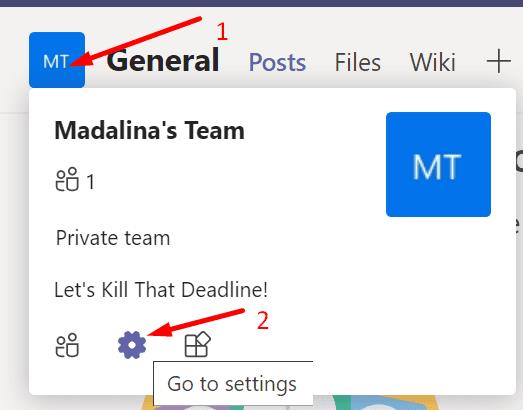
Klik derefter på holdbillede .
Vælg Skift billede . Tjek, om du kan tilføje det nye billede.
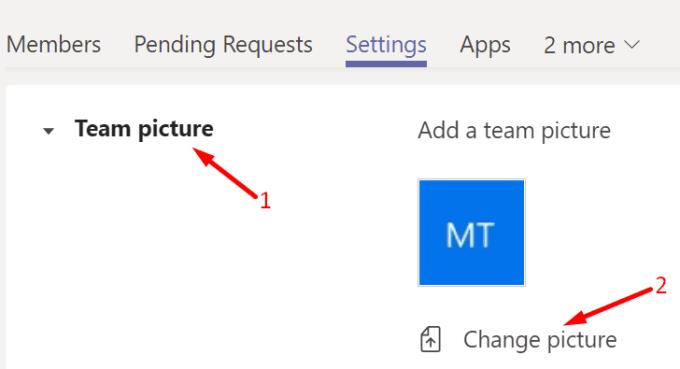
Måske er der en midlertidig fejl et eller andet sted, der kun påvirker Teams-klienten.
Nogle Microsoft Teams superbrugere bemærkede, at denne fejl opstår på grund af en fejl i Teams klientside HTML/JavaScript UI. Og de fandt også en løsning på det.
Microsoft Teams er bygget på Electron-platformen. Med andre ord, alle de ændringer, du foretager i webklienten, forplantes hurtigt til desktop-klienten. Her er hvad du skal gøre.
Start din browser, og gå til https://teams.microsoft.com/.
Log ind, og klik på indstillingen Skift billede (som vist ovenfor).
Åbn nu browserens udviklerværktøjer. HTML-visningen skulle nu være synlig.
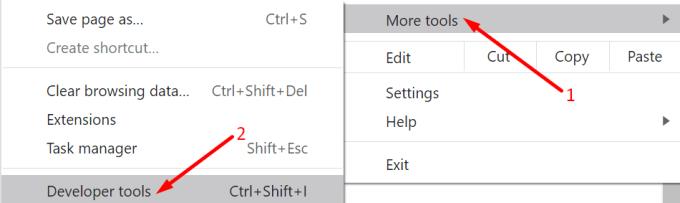
Find og fjern derefter deaktiveringsattributten fra Upload billede og Gem- knapperne. Gør det samme for deres overordnede elementer.
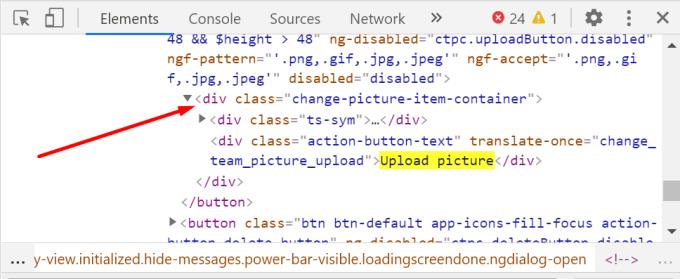
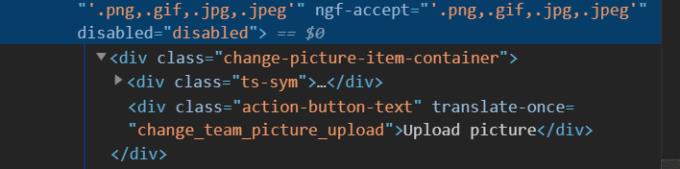
Kilde: Microsoft Tech Community
Hvis du ikke er tryg ved at bruge udviklerværktøjerne, så spørg en teknisk kyndig bruger om at hjælpe dig. Manuskriptet er ofte minimeret. Så grundlæggende HTML viden er påkrævet. Den deaktiverede attribut er ofte skjult.
I hvert fald burde det gøre det trick at fjerne de deaktiverede attributter for de to knapper.
Tjek, om du har brug for at opdatere Teams-klienten. Måske kunne appen ikke installere de seneste opdateringer automatisk. Klik på dit kontobillede, og vælg Søg efter opdateringer .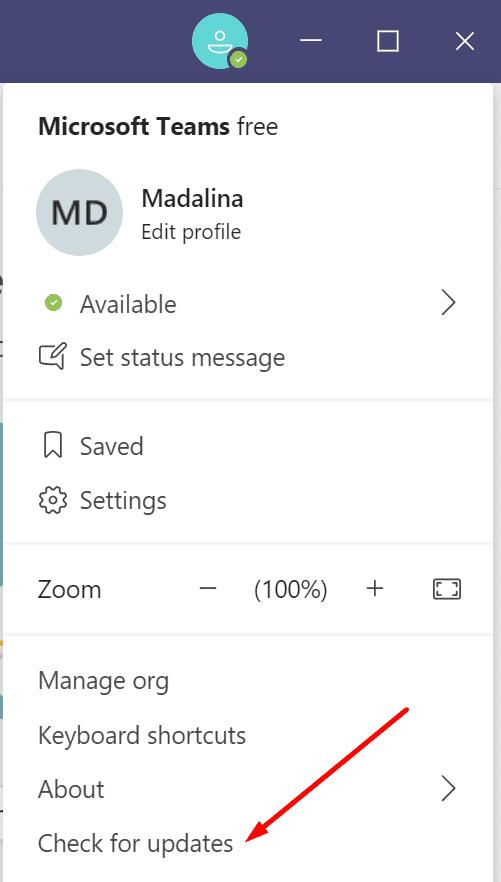
Hvis du stadig får den samme fejl, kan du prøve at oprette et nyt team. Denne gang skal du oprette holdet via nettet . Vent 5 minutter på, at ændringerne får fuld effekt på serverne. Udfør derefter den handling, der oprindeligt udløste fejlen.
Andre brugere sagde, at det lykkedes dem at løse dette problem ved at tilføje en ny ejer til holdet. Her er de trin, du skal følge:
Tilføj en ny ejer til dit team.
Bed dem om at uploade teambilledet eller gentage handlingen, der udløste fejlen. Brug både Teams-appen og webklienten.
Fjern ejeren, efter at vedkommende har fuldført handlingen.
Du kan justere mange Teams-indstillinger ved hjælp af PowerShell.
Start PowerShell med administratorrettigheder.
Indtast derefter kommandoen Set-Teampicture . Glem ikke at vælge GroupID og billedsti.
PowerShell returnerer kommandoen med det samme. Microsoft Teams kan dog have brug for op til en time for at afspejle ændringerne. For mere information, tjek denne supportside fra Microsoft.
Hvis Microsoft Teams siger, at det stadig konfigurerer teamet, når du forsøger at få e-mail-adressen på din kanal, skal du tjekke din SMTP-adresse. Sørg for, at den er indstillet til den korrekte værdi.
Dette er faktisk et ret irriterende problem. Fejlen forhindrer dig i at generere en e-mailadresse til din kanal.
Hvis intet virkede, kan du geninstallere Teams eller kontakte Microsoft Support.
Har du brug for at planlægge tilbagevendende møder på MS Teams med de samme teammedlemmer? Lær hvordan du opsætter et tilbagevendende møde i Teams.
I øjeblikket er det ikke muligt at deaktivere anonyme spørgsmål i Microsoft Teams Live Events. Selv registrerede brugere kan sende anonyme spørgsmål.
Ser du ofte fejlmeddelelsen Beklager, vi kunne ikke oprette forbindelse til dig på MS Teams? Prøv disse fejlfindingstips for at slippe af med dette problem nu!
Microsoft Teams understøtter ikke i øjeblikket casting af dine møder og opkald til dit TV. Men du kan bruge en skærmspejlningsapp.
Microsoft Teams-gæsteadgang er aktiveret som standard nu, efter de seneste ændringer. IT-administratorer skal stadig kontrollere gæsteindstillinger.
Hvis du undrer dig over, hvordan du slører baggrunde i Microsoft Teams, så tjek dette indlæg, der giver yderligere oplysninger om Teams sløret baggrundsindstilling.
For at rette Microsoft Teams dårlige anmodningsfejl Skift skrivebeskyttede anbefalede indstillinger, Tjek filkompatibilitet Skift webbrowser eller Ryd browsercache.
For at rette Microsoft Teams-fejlen, du går glip af, prøv at tildele Microsoft Team-licens til brugeren, prøv at aktivere gæstetilstand for Student med Licens aktiveret.
Selvom der ikke er nogen egentlig mulighed for at deaktivere Teams-mødekontrol-proceslinjen, skal du vente på, at Auto-hide starter, eller Brug Snipping Tool til at tage bedre skærmbilleder.
Hvis Microsoft Teams ikke vil slette filer, skal du først vente lidt længere, derefter rydde cache og cookies fra browseren og gendanne en tidligere version.
For at rette op på, at Microsoft Teams ikke kan tilføje gæsteproblemer, skal du tildele problemer med Powershell-kommandoer og installere eventuelle ventende opdateringer.
Hvis brugere fra din Microsoft Teams-gruppe ikke kan udsende livebegivenheder for offentligheden, skal du se, om politikkerne for livebegivenheder er angivet.
Microsoft Teams vil tilføje understøttelse af kamera og GPS til udviklere. Teams øger også antallet af samtidige videoer i møder. Læs mere.
Microsoft Teams-skærmdeling fungerer ikke, som det skal? I dette tilfælde skal du tjekke vores guide og løse problemet med det samme.
For at rette op på, at Microsoft Teams-mikrofonen ikke virker, skal du kontrollere mikrofonens privatlivsindstilling, derefter deaktivere Skype-autostart og køre lydfejlfinding.
Microsoft Teams har lige fået nogle nye funktioner: Microsoft Whiteboard-integration, tilpassede baggrunde under videoopkald og sikre private kanaler.
Hvis indlæsning af Microsoft Teams mislykkes med fejlmeddelelsen Noget gik galt, skal du sørge for, at du brugte den korrekte e-mailadresse og kontrollere dine legitimationsoplysninger.
Microsoft Teams har igen forlænget den midlertidige grænseforhøjelse for livebegivenheder, der understøtter 20.000 brugere, indtil juli 2021.
For at rette Microsoft Teams-nedbrud skal du først kontrollere Teams-tjenestens status i Office 365-administrationspanelet, rydde Microsoft Office-legitimationsoplysninger eller slette Teams-cachen.
For at rette op på Microsoft Teams anmodningstimeout kunne ikke oprette forbindelse til indstillingsslutpunktet, deaktiver Windows og tredjeparts firewall på din computer.
Hvis LastPass ikke kan oprette forbindelse til sine servere, skal du rydde den lokale cache, opdatere password manageren og deaktivere dine browserudvidelser.
Ønsker du at deaktivere Apple Software Update Skærmen og forhindre den i at vises på din Windows 11 PC eller Mac? Prøv disse metoder nu!
I denne tutorial viser vi dig, hvordan du ændrer standard zoomindstillingen i Adobe Reader.
Vi viser dig, hvordan du ændrer fremhævelsesfarven for tekst og tekstfelter i Adobe Reader med denne trin-for-trin vejledning.
For mange brugere bryder 24H2 opdateringen Auto HDR. Denne guide forklarer, hvordan du kan løse dette problem.
Krydsreferencer kan gøre dit dokument meget mere brugervenligt, organiseret og tilgængeligt. Denne guide lærer dig, hvordan du opretter krydsreferencer i Word.
Hvis du leder efter et forfriskende alternativ til det traditionelle tastatur på skærmen, tilbyder Samsung Galaxy S23 Ultra en fremragende løsning. Med
Overvejer du, hvordan du integrerer ChatGPT i Microsoft Word? Denne guide viser dig præcis, hvordan du gør det med ChatGPT-tilføjelsesprogrammet til Word i 3 enkle trin.
Har du brug for at planlægge tilbagevendende møder på MS Teams med de samme teammedlemmer? Lær hvordan du opsætter et tilbagevendende møde i Teams.
Find ud af, hvordan du løser OneDrive-fejlkode 0x8004de88, så du kan få din cloud-lagring op og køre igen.

























